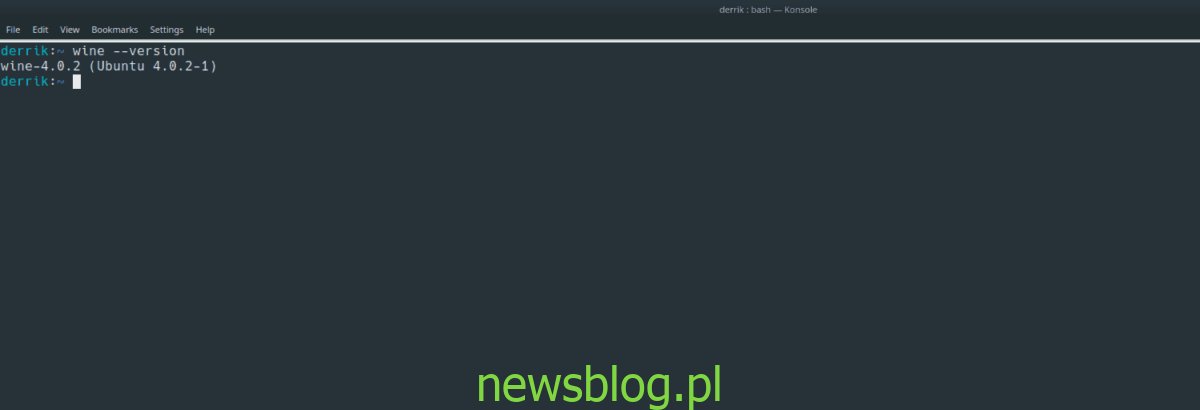Wino 5.0 zostało wydane, a wraz z nim jeszcze więcej doskonałych ulepszeń dla graczy Linuksa. W tej nowej wersji Wine jest wiele rzeczy do kochania, ale jedne z najlepszych nowych rzeczy to: obsługa wielu monitorów, narzędzie graficzne Vulkan zostało zaktualizowane do wersji 1.1, obsługa modułów PE i ponowne wdrożenie XAudio 2. W w tym przewodniku pokażemy, jak uaktualnić do nowej wersji Wine na komputerze z systemem Linux.
Spis treści:
Instrukcje instalacji Ubuntu
Czy używasz Ubuntu? Chcesz uaktualnić do Wine 5.0? Oto co robić. Najpierw otwórz okno terminala, naciskając Ctrl + Alt + T lub Ctrl + Shift + T. na klawiaturze. Następnie użyj apt search polecenie, aby ustalić, czy masz już zainstalowany pakiet „winehq-stable”.
apt search winehq-stable
Jeśli masz zainstalowaną stabilną wersję Winehq, aktualizacja do wersji 5.0 jest tak łatwa, jak aktualizacja źródeł Ubuntu za pomocą aktualizacja i instalowanie najnowszych aktualizacji za pomocą Aktualizacja Komenda.
sudo apt update sudo apt upgrade -y
Nie możesz znaleźć pakietu „winehq-stable” zainstalowanego na komputerze z systemem Ubuntu Linux? Możliwe, że używasz wersji Wine 4.0 w repozytoriach oprogramowania Ubuntu, a nie oficjalnej wersji Wine. Postępuj zgodnie z instrukcjami krok po kroku poniżej, aby dowiedzieć się, jak usunąć wersję Wine Ubuntu i zastąpić ją Wine 5.0.
Krok 1: Najpierw usuń wszystkie ślady pakietu „wine” z komputera z systemem Ubuntu Linux za pomocą apt-get remove Komenda.

sudo apt-get remove wine --purge
Krok 2: Uruchom autorove polecenie odinstalowania wszelkich zależności Wine 4.0, które mogą znajdować się na twoim komputerze Ubuntu.
sudo apt autoremove -y
Krok 3: Używając wget polecenie, pobierz plik klucza wersji dla repozytorium oprogramowania WineHQ w systemie Ubuntu.
wget -nc https://dl.winehq.org/wine-builds/winehq.key
Krok 4: Dodaj nowo pobrany plik klucza Wine do systemu Ubuntu za pomocą dodaj apt-key Komenda.
sudo apt-key add winehq.key
Krok 5: Teraz, gdy Ubuntu ma plik klucza Wine, czas dodać repozytorium oprogramowania WineHQ. Używając apt-add-repository polecenie, subskrybuj repozytorium.
Pamiętaj, że w momencie pisania tego przewodnika najnowszą wersją Ubuntu jest 19.10. Jeśli próbujesz uruchomić go w późniejszej wersji, kliknij tutaj.
19.10 - sudo apt-add-repository 'deb https://dl.winehq.org/wine-builds/ubuntu/ eoan main'
18.04 LTS - sudo apt-add-repository 'deb https://dl.winehq.org/wine-builds/ubuntu/ bionic main'
Krok 6: Używając aktualizacja polecenie, odśwież repozytoria oprogramowania Ubuntu.
sudo apt update
Krok 7: Na koniec uaktualnij do Wine 5.0, instalując stabilny dla winehq pakiet.
sudo apt install winehq-stable
Instrukcje instalacji Debiana
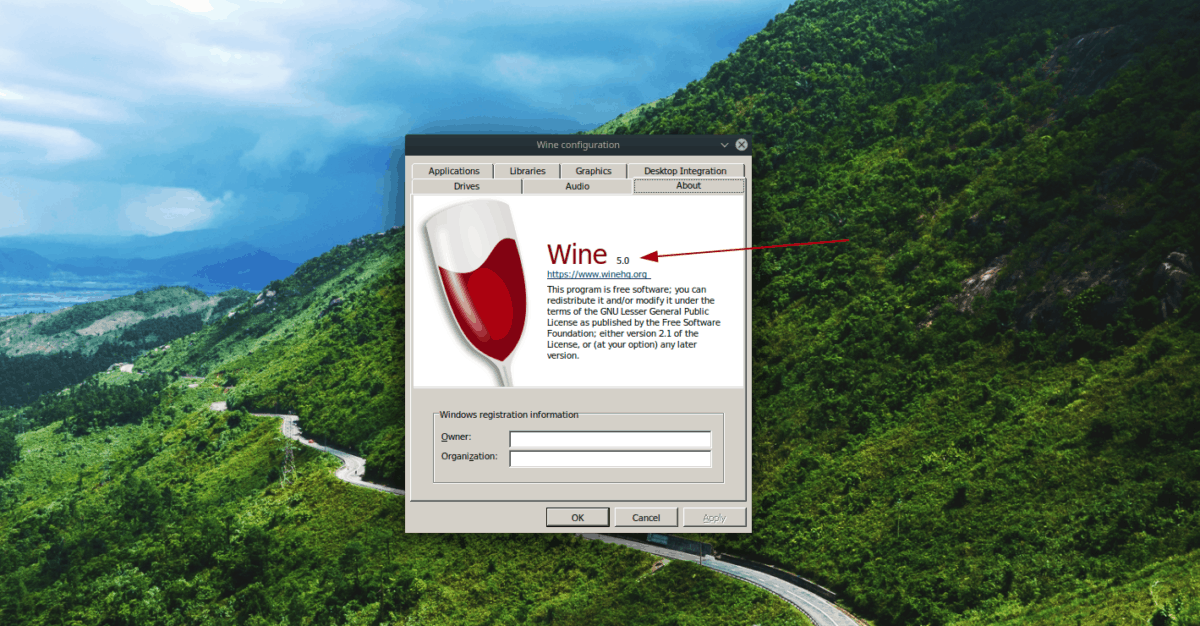
Możliwe jest uaktualnienie do Wine 5.0 w systemie Debian Linux, ponieważ osoby odpowiedzialne za Wine udostępniają go za pośrednictwem repozytorium oprogramowania. Aby rozpocząć aktualizację, uruchom okno terminala, naciskając Ctrl + Alt + T lub Ctrl + Shift + T. na klawiaturze. Następnie użyj aktualizacja polecenie, aby sprawdzić dostępność aktualizacji.
sudo apt-get update
Kiedy Debian Linux skończy sprawdzanie aktualizacji, będziesz mógł zainstalować najnowsze aktualizacje oprogramowania, w tym Wine 5.0, z repozytorium oprogramowania WineHQ przy użyciu Aktualizacja Komenda.
sudo apt-get upgrade -y
Nie masz żadnych ulepszeń wina? Jeśli tak, prawdopodobnie nie zainstalowałeś Wine 4.0 z oficjalnego repozytorium oprogramowania WineHQ na Debianie, a zamiast tego używasz wersji Wine zawartej w „Głównym” repozytorium oprogramowania. Aby uaktualnić do 5.0, postępuj zgodnie z instrukcjami krok po kroku poniżej.
Krok 1: Odinstaluj wersję Debiana Wine za pomocą usunąć polecenie poniżej.
sudo apt remove wine --purge
Krok 2: Odinstaluj pozostałe zależności Wine w systemie za pomocą autorove Komenda.
sudo apt autoremove
Krok 3: Pobierz i dodaj klucz oprogramowania WineHQ do Debiana, używając wget i apt-key polecenia.
wget -nc https://dl.winehq.org/wine-builds/winehq.key sudo apt-key add winehq.key
Krok 4: Dodaj oficjalne repozytorium oprogramowania WineHQ do komputera z systemem Debian Linux, używając add-apt-repository Komenda.
Debian 9 Stretch - sudo apt-add-repository 'deb https://dl.winehq.org/wine-builds/debian/ stretch main'
Debian 10 Buster - sudo apt-add-repository 'deb https://dl.winehq.org/wine-builds/debian/ buster main'
Krok 5: Uruchom aktualizacja polecenie odświeżenia źródeł oprogramowania na komputerze z systemem Debian Linux, co spowoduje skonfigurowanie repozytorium WineHQ.
sudo apt-get update
Krok 6: Zainstaluj Wine 5.0 na komputerze Debian, aby zakończyć proces.
sudo apt-get install winehq-stable
Arch instrukcje instalacji Linux
Arch Linux to najnowocześniejszy system operacyjny. Co oznacza „najnowocześniejszy”? Oznacza to, że system operacyjny otrzymuje natychmiastowe, spójne aktualizacje, bez większych testów. Oznacza to, że jeśli chcesz mieć najnowszą wersję Wine (wersja 5.0), nie będziesz musiał długo czekać.
Aby uaktualnić do Wine 5.0 na komputerze Arch Linux, wystarczy dokonać aktualizacji oprogramowania za pomocą Pacman polecenie poniżej.
sudo pacman -Syyu
Nie dostałeś aktualizacji Wine w twoim systemie Arch? Być może nie masz go zainstalowanego. Aby zainstalować 5.0 w Arch, wykonaj następujące czynności.
sudo pacman -S wine
Instrukcje instalacji Fedory
Fedora Linux jest bardzo podobny do Arch Linux. Aktualizacje pojawiają się szybko i szybko, w tym nowe wersje Wine. Jeśli domagasz się Wine 5.0 na komputerze Fedora, uruchom aktualizację za pomocą oprogramowania Gnome lub terminala.
Alternatywnie, jeśli wolisz otrzymywać aktualizacje Wine bezpośrednio z WineHQ, otwórz okno terminala, naciskając Ctrl + Alt + T lub Ctrl + Shift + T. na klawiaturze i postępuj zgodnie z instrukcjami poniżej.
Krok 1: Subskrybuj repozytorium oprogramowania WineHQ za pomocą config-manager.
Fedora 31 - dnf config-manager --add-repo https://dl.winehq.org/wine-builds/fedora/31/winehq.repo
Fedora 30 - dnf config-manager --add-repo https://dl.winehq.org/wine-builds/fedora/30/winehq.repo
Krok 2: Zainstaluj oprogramowanie za pomocą instalacja dnf Komenda.
sudo dnf install winehq-stable
Instrukcje instalacji OpenSUSE
Czy korzystasz z OpenSUSE i chcesz uzyskać Wine 5.0? Niestety WineHQ nie obsługuje bezpośrednio OpenSUSE. W rezultacie, jeśli chcesz uaktualnić, najlepszym rozwiązaniem jest uaktualnienie do OpenSUSE Tumbleweed. Znajduje się na oficjalnej ścieżce aktualizacji i zostanie zainstalowany jak zwykła aktualizacja.